win10更改缓存文件到别的盘 win10缓存文件保存路径怎么修改
更新时间:2023-09-09 14:51:50作者:jiang
win10更改缓存文件到别的盘,在使用Win10操作系统时,我们经常会遇到一些磁盘空间不足的问题,其中缓存文件的存储就是一个重要的因素,默认情况下,Win10会将缓存文件保存在系统盘上,这就导致了系统盘空间的迅速消耗。为了解决这个问题,我们可以通过更改缓存文件的保存路径,将其保存到其他盘上。Win10缓存文件保存路径怎么修改呢?让我们一起来探讨一下。
具体方法:
1.右击此电脑
点击属性
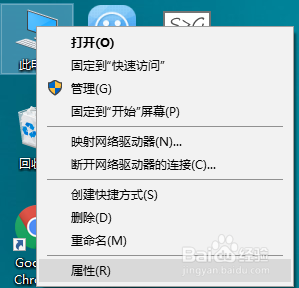
2.点击高级系统设置
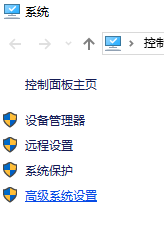
3.点击环境变量
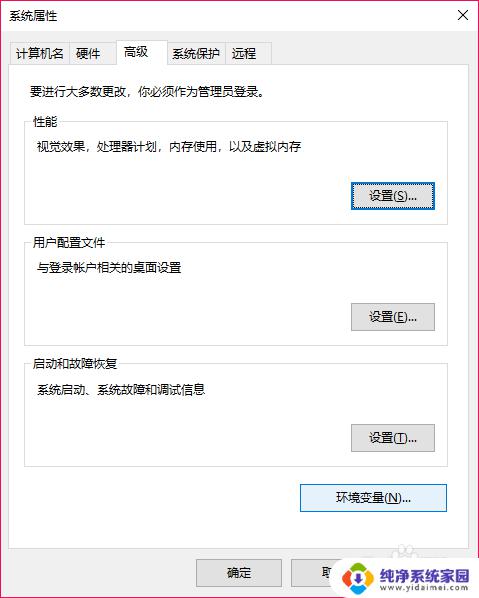
4.可以看到用户变量中有“TEMP”、“TMP”、“Path”三个变量
注意是用户变量(不是系统变量)
因为缓存来自于用户的程序
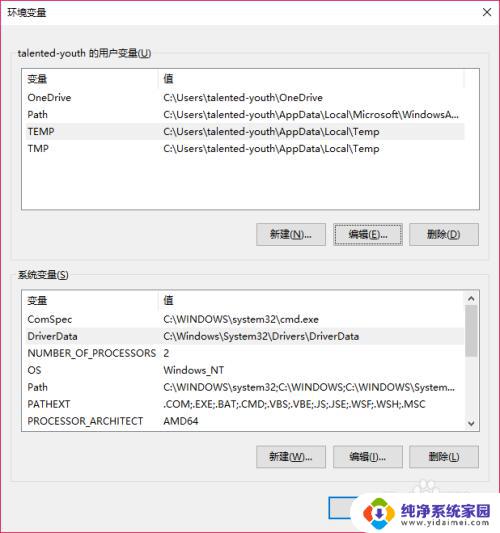
5.双击需要编辑的变量或单击,点击编辑
修改至想要的路径
ps:要先创建文件夹,转移的盘空间要足够,之后的缓存会变更,之前的不变,可以手动清理
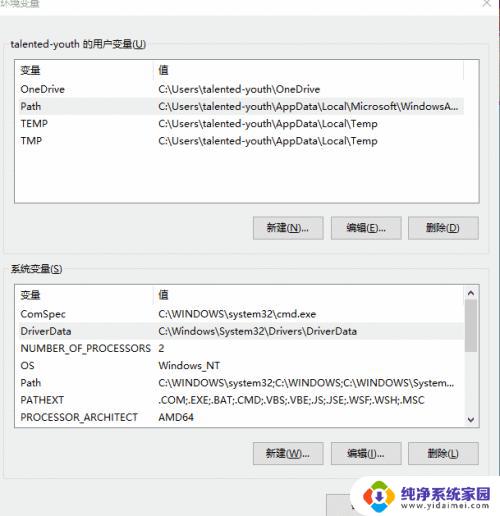
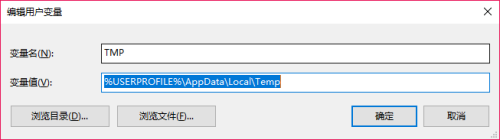
6.其实缓存文件最好不要修改,以免导致系统数据丢失。不稳定(如果误删)
我们可以通过增加c盘空间来解决(分区软件)
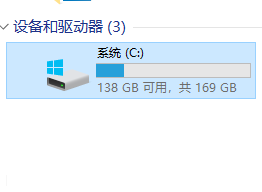
以上就是Win10更改缓存文件到其他磁盘的全部内容,如果您遇到此类问题,请按照本文提供的方法解决,希望这对您有所帮助。
win10更改缓存文件到别的盘 win10缓存文件保存路径怎么修改相关教程
- 怎么设置缓存不在c盘 如何修改Win10文件默认保存位置
- win10怎么更改文档储存位置 Win10如何更改文件默认存储路径
- win10桌面怎么保存 Win10如何更改桌面文件夹的存储路径
- 电脑自带的录屏怎么改文件位置 win10如何更改录屏保存路径
- win10桌面设置到d盘 Win10系统电脑怎么修改桌面文件保存路径到D盘
- win10修改用户文件夹位置 Windows 10 如何更改用户文件夹保存位置
- win10如何清理游戏缓存 win10系统怎么清理系统缓存文件
- 电脑怎么更改文件存储位置 win10默认文件存储位置如何更改
- win10怎么更改存储位置 Win10如何更改文件默认存储位置
- windows10清除缓存 win10如何清理系统缓存文件
- 怎么查询电脑的dns地址 Win10如何查看本机的DNS地址
- win10恢复保留个人文件是什么文件 Win10重置此电脑会删除其他盘的数据吗
- win10怎么设置两个用户 Win10 如何添加多个本地账户
- 显示器尺寸在哪里看 win10显示器尺寸查看方法
- 打开卸载的软件 如何打开win10程序和功能窗口
- 如何将桌面文件转移到d盘 Win10系统怎么将桌面文件保存到D盘